Työpöydän diaesitys, joka on ensimmäinen Windows 7 -käyttöjärjestelmä (saatavana myös Windows 8: ssa ja Windows 8.1: ssä), on kätevä ominaisuus, joka on suunniteltu automaattisesti muuttamaan työpöydän taustaa ennalta määritetyin aikavälein.
Microsoft on julkaissut uusia teemoja lähes joka viikko sen jälkeen, kun Windows 7 on julkaistu, ja voit ladata satoja mahtavia teemapaketteja vierailemalla virallisessa personalization gallery -sivulla. Useimmat meistä nauttivat virallisten ja kolmansien osapuolten teemojen lataamisesta ja soveltamisesta Windows 7: ssä, Windows 8: ssa ja Windows 8.1: ssä.

Koska jokaisella henkilöllä on erilainen näkökulma tiettyyn kohteeseen, saatat joskus löytää teeman sisältämän taustakuvan, joka ei ole niin kaunis, eikä ehkä halua käyttää sitä työpöydän taustana. Windows voi siirtyä seuraavaan jonoon tulevaan kuvaan napsauttamalla työpöytää hiiren kakkospainikkeella ja valitsemalla sitten Seuraava työpöydän tausta, mutta napsauttamalla hiiren kakkospainikkeella ja napsauttamalla vaihtoehtoa aina, kun Windows asettaa saman kuvan kuin työpöydän taustalla.
Onneksi voit helposti valita vain taustakuvat, joita haluat käyttää työpöydän taustana. Jos haluat käyttää tiettyjä aktiivisen teeman kuvia työpöydän taustana Windows 7, 8 ja 8.1, sinun on noudatettava alla olevia ohjeita.
Vaihe 1: Napsauta hiiren kakkospainikkeella työpöytää ja valitse Mukauta .
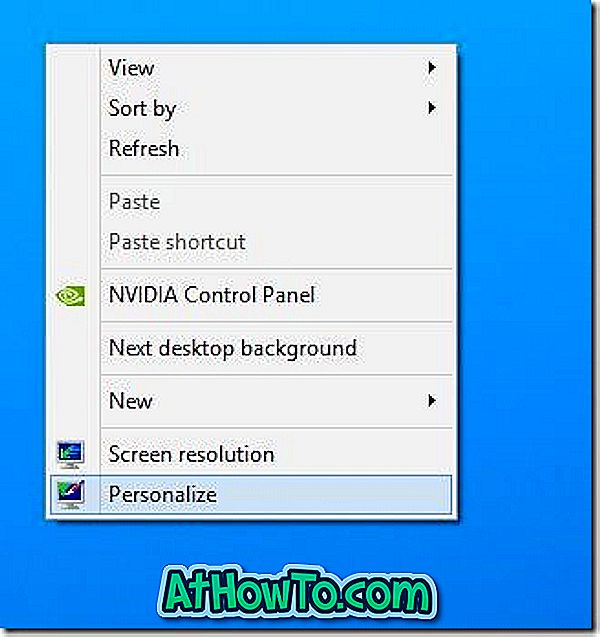
Vaihe 2: Kun Personalization-ikkuna on avattu, napsauta Desktop Background (Työpöydän tausta) -vaihtoehtoa nähdäksesi kaikki aktiiviseen teemaan sisältyvät kuvat.
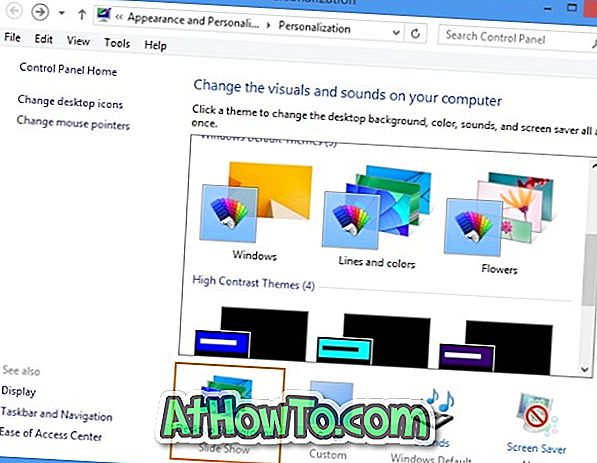
Vihje: Tämä ikkuna näyttää sijainnin, jossa taustakuvat tallennetaan, jos nykyinen aktiivinen teema ei ole oletusarvoinen Windows-teema. Erittäin hyödyllinen, jos aiot luoda uuden teemapaketin sisällyttämällä aktiivisen teeman suosikki taustakuvat.
Vaihe 3: Tyhjennä valintakuvat, joita et halua nähdä työpöydän taustana, ja napsauta sitten Tallenna muutokset -painiketta. Se siitä.
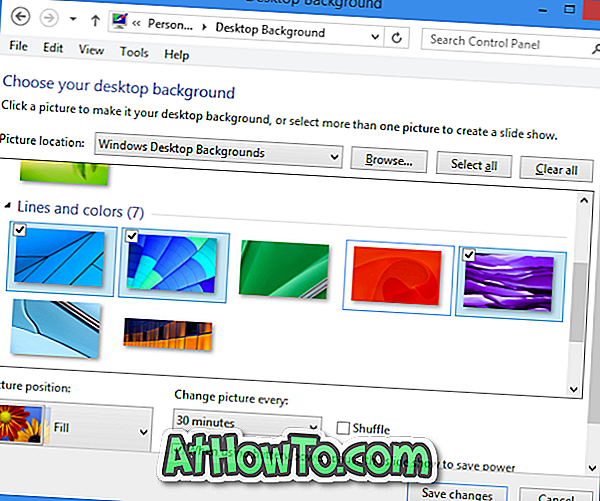
Vaikka edellä mainittu menettely on melko yksinkertainen, sinun on toistettava toimenpide aina, kun käytät teemapakettia. Vaikka on mahdollista myös poimia kaikki teemapakettiin sisältyvät taustakuvat ja luoda sitten uusi teema lisäämällä taustakuvia, joita haluat käyttää työpöydän taustana, voit poistaa työpöydän taustakuvan helposti poistamalla työpöydän taustakuvan poistamalla ilmaisen työkalun.
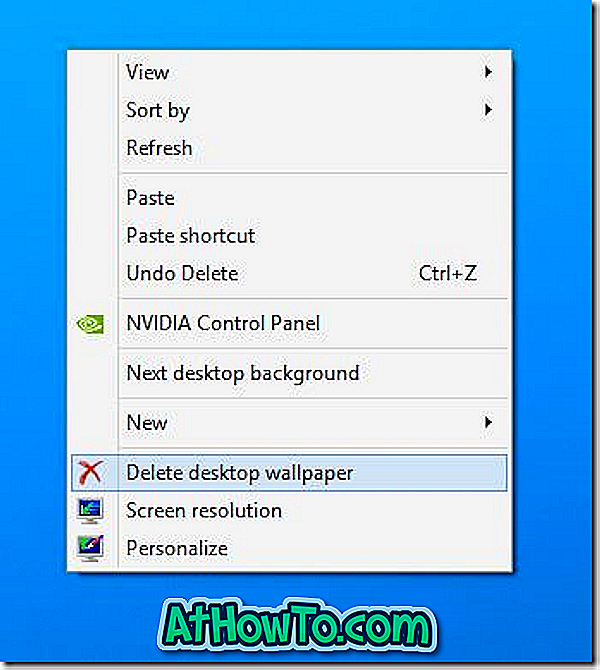
Poista työpöydän taustakuva lisää työpöydän kontekstivalikkoon Poista työpöydän taustakuva -vaihtoehdon, jotta voit poistaa nykyisen työpöydän taustakuvan nopeasti avaamatta Mukauttaminen-ikkunaa. Tämä työkalu julkaistiin aluksi Windows 7: lle, mutta se voi toimia myös Windows 8: ssa ja Windows 8.1: ssä.
Windows 8 / 8.1: n teeman asentaminen ja käyttö Windows 7 -oppaassa saattaa myös kiinnostaa sinua.














